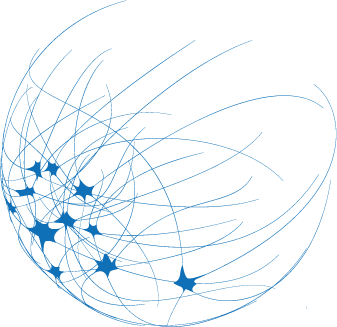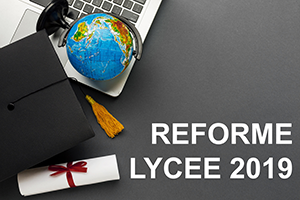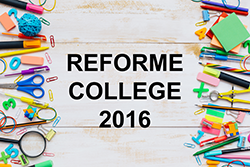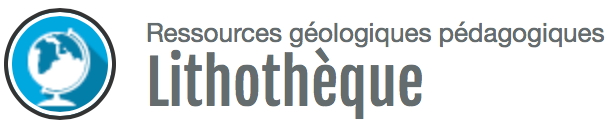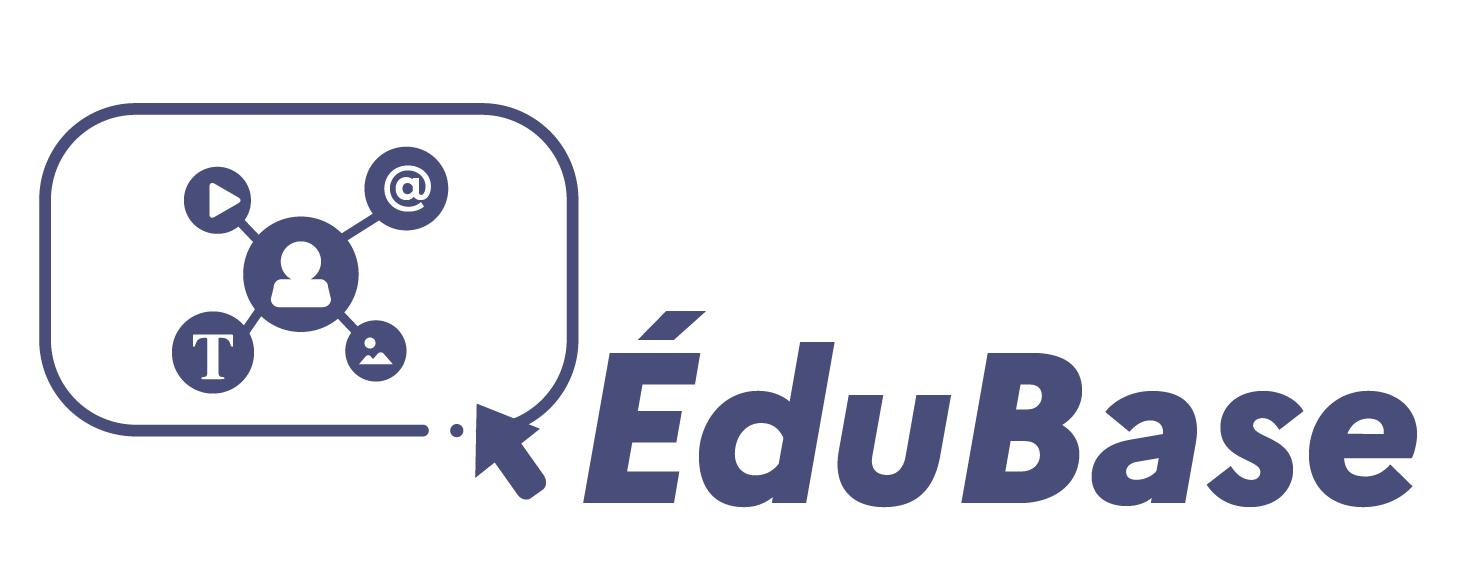Didapages
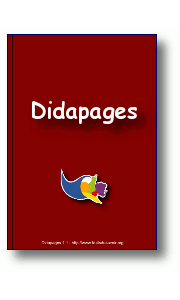
# Présentation
Les Didapages sont des logiciels, simples d’utilisation, qui permettent de créer des livres multimédias [1] consultables dans un navigateur internet ( en ligne ou hors ligne) .
– Développé par Carlos Guedes dans le cadre d’une association "Les fruits du savoir" , ces logiciels se présentent sous la forme d’un petit livre virtuel destiné aux professeurs, ou leurs élèves, désirant créer des livres multimédias dans des productions individuelles (Didapages 1 ou 2) ou collectives (Didapages2, logiciel en ligne ).
– Les livres Didapages permettent de réaliser des productions variées ( pour toute discipline) allant du cours aux exercices interactifs (QCM, dessin, déplacement de formes ...), ils offrent également la possibilité d’effectuer un suivi des résultats des élèves via une petite application appelée PSD (Petit Serveur pour Didapages).
- Didapages 1 est gratuit pour un usage personnel et non commercial. Il peut être installé gratuitement dans les établissements scolaires afin d’être utilisé par les élèves et les enseignants. Le logiciel s’installe sur un ordinateur sous Windows.
- Didapages 2 est un logiciel en ligne et s’utilise donc uniquement depuis un navigateur.
Ce dernier logiciel va être décliné dans 3 versions :- Didapages 2 "élémentaire" utilisable par les élèves et adultes peu à l’aise en informatique. (Réservée aux adhérents de l’association).
- Une version "standard" pour la majorité des utilisateurs (présente les mêmes possibilités que didapages 1).
- Une version "professionnelle" pour les utilisateurs expérimentés.
Les deux dernières versions sont actuellement en cours de test.
L’association "Les fruits du savoir" a le souci de mutualiser les productions et comporte un forum, avec notamment pour sa partie publique : une rubrique générale, une autre consacrée aux créations et la dernière propose une aide à l’utilisation et aux questions techniques.
#Accès au logiciel
##Didapages 1
***Configuration minimale :
– Fonctionne sous Windows 98, Me, 2000 ou XP
– Configuration minimum recommandée : processeur > 1Ghz, RAM 256 Mo
***Navigateur internet
Note : pour les utilisateurs de Windows Vista, choisir le mode de compatibilité "Windows XP SP2" pour faire fonctionner le logiciel.
Le logiciel est téléchargeable en ligne sur le site de l’association fruits du savoir. Lien de téléchargement.
Le logiciel téléchargé est un dossier compressé. Enregistrez-le sur le disque puis dézippez-le avec un logiciel de décompression de fichiers comme 7-Zip.
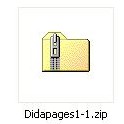
##Didapages 2 :
Il est possible de tester cette version en demandant une invitation à l’adresse : didapages@yahoo.fr, vous recevrez en retour vos codes d’accès et le test sera disponible ici..
Vous trouverez également une présentation du logiciel ici.
#Conception et Consultation d’un livre
##Conception.
Si la procédure est la même pour les différents Didapages, l’aspect du logiciel varie d’une version à l’autre. Toutes les copies d’écran qui suivent sont réalisées à partir de la version 1 de Didapages.
Lors du démarrage d’un projet , les pages sont blanches à l’ouverture.
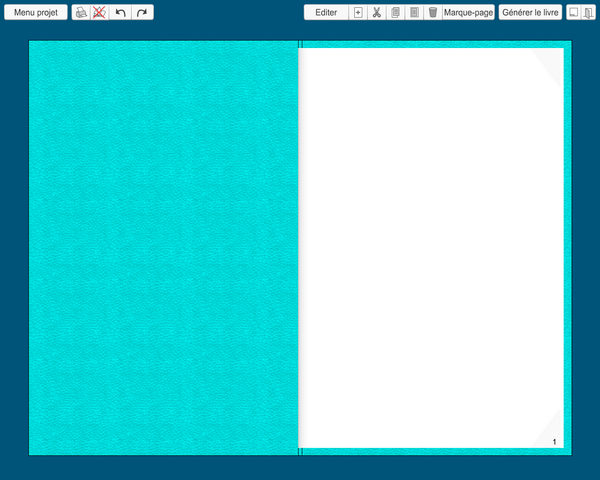
– Menu projet
– Imprimer
– Editer
– etc...
###Opérations préliminaires
Dans un premier temps, il est nécessaire de :
– charger les médias du projet ( suppose de faire une maquette et de "recenser" tout ce dont on a besoin !!)
– de configurer le livre : nombre de pages, couleur de la couverture,des pages et de leurs bordures.
Il est toujours possible de supprimer ou d’insérer de nouveaux médias, ensuite, ainsi que de modifier la configuration du livre.
###Édition : "l’écriture des livres"
En cliquant sur "Éditer " dans la barre de menu au-dessus des pages du livre, on déclenche l’ouverture de la fenêtre "Édition de la page".
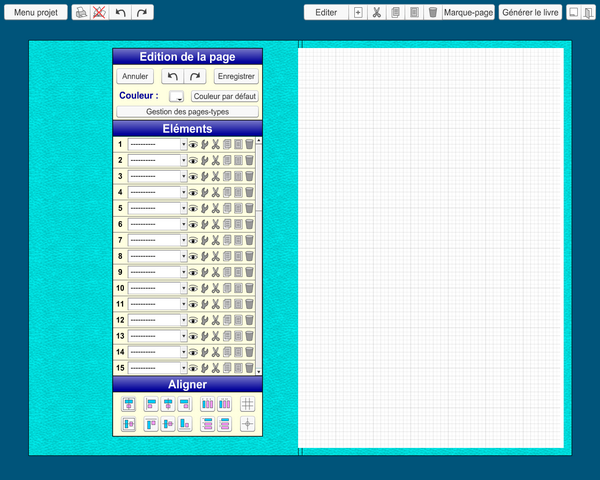
Les éléments disponibles sont sélectionnés à partir d’un menu déroulant pour Didapages 1 ; ils apparaissent après avoir effectué un clic sur la page pour les versions en ligne. Ces éléments correspondent aux "outils" et "médias" du logiciel.
Dans Didapages 1 et Didapages 2 standard, les outils sont variés et permettent la réalisation d’exercices avec scores contrairement à Didapages 2 élémentaire beaucoup plus limité dans son utilisation pédagogique.
###Les médias disponibles
Ce sont :
- Un éditeur de texte simplifié avec une police unique (sauf dans la version standard où le choix de police est possible).
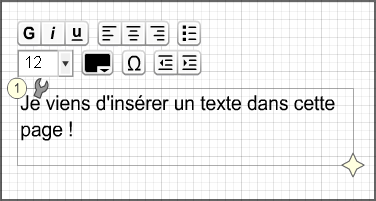 Elément TexteLes boutons de mise en forme apparaissent au dessus de l’élément texte si l’on clique dans l’élément.
Elément TexteLes boutons de mise en forme apparaissent au dessus de l’élément texte si l’on clique dans l’élément. - des sons au format mp3.
- des animations au format swf.
- des vidéos au format flv.
###Les différents outils :
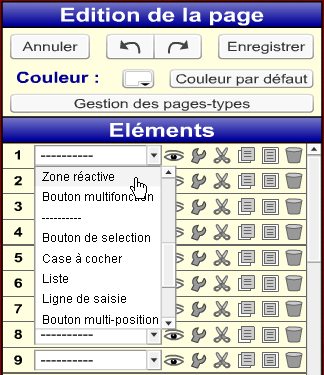
- zone réactive
- bouton multifonction
– pour les exercices et test :
Bouton de sélection,
Case à cocher etc...
Les outils de didapages permettent de gérer l’interactivité et de générer des exercices avec scores, des animations, des déplacements d’éléments sur zone cible, des liens hypertextes internes ou externes. Ils se présentent sous la forme d’éléments prédéfinis, mais paramétrables :
– zone réactive ( réagissant au passage et/ ou au survol de la souris)
– bouton multifonction ( pour l’impression, pour un lien vers un site Internet externe au livre, pour aller sur une autre page, etc..)
– Case à cocher,
– Zone de saisie,
– Liste, ... etc..
Leur utilisation demandant parfois un peu d’habitude nous vous proposons quelques exemples d’exercices - sous la forme d’un "livre" Didapage- pour en mieux saisir le fonctionnement :
Le projet du livre "Comment faire ?" peut être téléchargé sous la forme d’une archive zip et installé dans votre logiciel Didapages1. L’importation permet d’éditer les pages exemples et de mieux comprendre leur création.
Procédure d’importation : télécharger l’archive sur votre disque dur. Lancer le logiciel Didapages1 et cliquer sur "Poursuivre un projet existant".
Cliquer sur le bouton "Import" et rechercher l’archive zip du projet puis cliquer sur Importer. Le projet sera alors intégré dans votre logiciel et portera le nom comment faire.
##Consultation
Les livres interactifs conçus avec Didapages peuvent être consultés sur un ordinateur ou mis en ligne sur un site Web. Ils ne nécessitent aucun logiciel particulier pour leur lecture en dehors d’un navigateur Internet.
En l’absence de navigateur, il est possible de télécharger un lecteur Didapages exécutable pour Windows.
Lien au bas de la page Web : Didapages 1 de l’association Fruits du savoir
#Utilisations pédagogiques.
##Construire un “cours” ou un compte rendu ... destiné à une lecture “classique”
On entendra par "lecture classique" une lecture LINEAIRE et sans INTERACTIVITE (ou interactivité très faible).
### La réalisation d’un cours par le professeur ou d’un compte rendu par un élève est assez simple :
Chaque livre est préconstruit, les pages blanches sont numérotées...
Le travail est donc proche de ce qui se fait avec le papier et le crayon...
À ce niveau la lecture s’effectue de façon linéaire page après page. Et convient donc pour des situations de classe assez traditionnelles ...
- un "cours" traditionnel.
- un compte rendu de TP ou de visite ou de travail sur le terrain.
- Mais aussi pour réaliser un "TPE"ou un "exposé" .
À noter qu’il est assez facile d’ajouter des éléments multimédias.
###un “cours” ou un compte rendu “multimédia” ou non
- Il est assez facile également d’ajouter des illustrations (images, photos)
- L’adjonction d’éléments multimédias sons ou vidéo n’est guère plus compliqué dès lors que l’on sait récupérer des animations “flash” (toutes faites !), des vidéos (format flv) , des sons (mp3) sur Internet. Ces fichiers sont directement intégrables dans les “livres”.
- Cependant compte tenu de la variété des formats de fichiers numériques rencontrés sur internet il est nécessaire d’être à l’aise avec la conversion de ces fichiers pour les rendre compatibles avec Didapages !
- Il faudra veiller en outre aux problèmes de droits d’auteurs...
###Un autre avantage est celui de faciliter la lecture aux malvoyants :
Un autre avantage est celui de faciliter la lecture aux malvoyants
- soit à la réalisation grâce à l’ajout d’un commentaire sonore doublant le texte ...
- soit à la lecture par l’utilisation du zoom grossissant de l’ensemble de la page (possible uniquement avec Didapages1)... (Attention pour les images, cela dépend bcp de la qualité des images originales !!) (Cette règle de qualité s’applique à l’ensemble des productions Didapages)
##Produire des “livres” interactifs et réaliser des schémas ou évaluer
L’interactivité peut être améliorée grâce à plusieurs fonctionnalités de Didapages qui permettent de réaliser :
###des compléments de lecture
Des explications textuelles, des sons, des images qui surgissent soit au survol , soit au clic de souris peuvent être ajoutées grâce à des zones sensibles au passage ou/ et au clic de souris.
###des schémas
Leur construction peut être “automatisée” comme une animation ... ou réalisée par les élèves : Dans ce cas les éléments du schéma -prédéfinis - peuvent être manipulés par l’apprenant.
Cet aspect à lui seul semble très intéressant pour travailler la notion de schéma, en particulier les schémas de synthèse.
###Des exercices ou des tests d’évaluation
Il est enfin possible de réaliser des exercices ou des tests d’évaluation de façon assez souple grâce à l’introduction de :
- cases à cocher
- d’éléments à déplacer (que l’on trace soi-même : flèches pour des légendes, textes prédéfinis, etc.)
- cases ou champ permettant à l’élève d’écrire librement sa réponse , etc..
Enfin si les questions ont été pensées dans ce sens, il est possible de tester les réponses voire de proposer une correction adaptée ...
Et pourquoi pas de comptabiliser les points obtenus selon un barème... pour attribuer une note au travail effectué !
Enfin comme sur un cahier ou une copie, il est possible d’ajouter un commentaire en superposition au travail de l’élève.
##Assurer le suivi pédagogique avec PSD.
Le petit serveur pour didapages (PSD) est une application qui permet d’assurer le suivi pédagogique des petits livres créés avec didapages.
Avec PSD, il est possible :
- De mettre en ligne les livres didapages
- D’inscrire des élèves et de leur attribuer un projet.
- Faire un suivi de progression (score et temps de connexion)
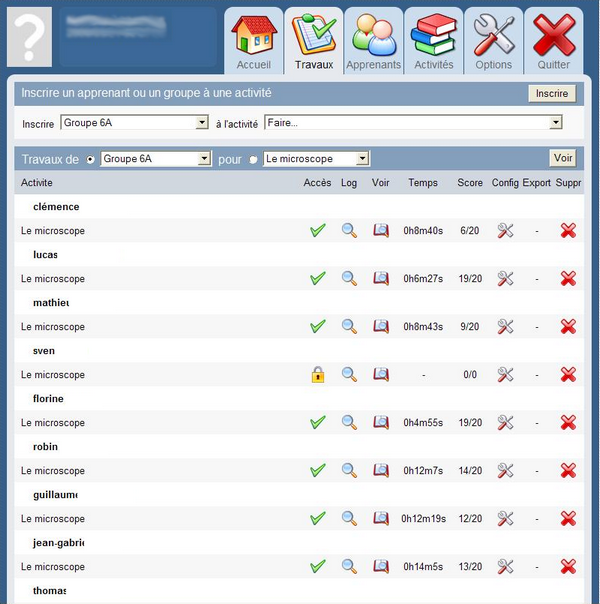 Suivi de progressionScore et temps de connection visible pour chaque élève.
Suivi de progressionScore et temps de connection visible pour chaque élève. - Voir l’état exact du livre à la déconnexion de l’élève et interagir en notant, bloquant des pages, etc…
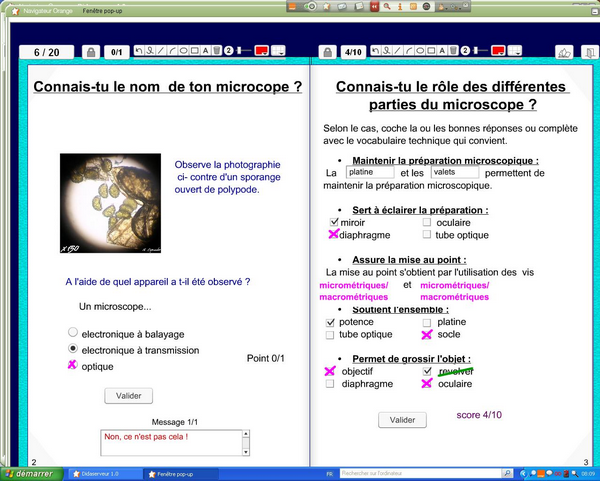 Etat du livre à la deconnexionCorrection visible en rose ainsi que le score des pages.
Etat du livre à la deconnexionCorrection visible en rose ainsi que le score des pages. - PSD peut être utilisé en ligne en le transférant sur un site internet ou en local en utilisant un serveur « apache » ( logiciel comme EasyPHP).
##Quelques exemples d’utilisation :
Voici quelques liens illustrant la variété des usages pédagogiques, mais qui n’ont pas nécessairement valeur de modèles !
- Présentation d’un collège
- Guide de logiciels gratuits
- Exploitation d’une sortie
- Exemple de cours
- Épeire diadème, réalisé par 2 élèves de 6e, en mode collaboratif, avec la version élémentaire de Didapages2.
- Guide pour déterminer un arbre
- Vérifier ses connaissances sur le microscope
- Exercices d’aide au travail personnel
#En guise de Bilan :
##Les points positifs et négatifs
###en mode "Lecture" :
****Les plus :
- Interface agréable ayant l’aspect d’un livre
- Variété des médias sur un même support
- Nécéssite seulement un navigateur internet ( donc pas d’installation spécifique)
****Les moins :
- Affichage dégradé selon taille et résolution d’écran ( même en utilisant le mode plein écran, il faut parfois recourir au "zoom" )
### en mode "écriture"
**** Les plus :
- Simplicité de réalisation car :
- Liberté « cadrée » de mise en page
- Format des médias limités (jpg, mp3, flw ) ( donc recours a des conversions !)
- Traitement de textes simple (mais limité : 1 police pour DDpage1 , pas possibilité d’intégrer un texte déjà formaté : il faut copier-coller le texte et refaire la mise en page )
- Facilité de réalisation d’interactions, de schémas et d’animations ( Faire du flash devient facile pour les "nuls", mais évidemment limité pour les "pros" ! )
****le moins :
- Nécéssite des ordinateurs relativement puissants.
##D’autres logiciels pour créer des "livres" électroniques
Les minibooks :
Il existe d’autres éditeurs de livres multimédias :
- MiniBook :
- Gratuit, sur le site technolink
- Lien de téléchargement du logiciel
- Exemple de Minibook : Les araignées
- Keeboo : Reconnu d’Intérêt Pédagogique (RIP) en 2003, mais payant [2]
- Keeboo
- [Centre de téléchargement Keeboo : http://www.keeboo.com/fra/download/ ](version d’essai de 15j).
- [Exemple de Keeboo : Singin’in Paris ! http://www.keeboo.com/livres/singin/]
- Comparaison des divers livres numériques
##Quelques aides à l’utilisation de didapages 1 :
- Didapages 1, Installation et lancement du logiciel
- Didapages1, fiche n°1 : Débuter un projet.
- Didapages1, fiche n°2 : Créer une page.
- Didapages1, fiche n°3 : Faire un hyperlien.
- Didapages1, fiche n°4 : Produire une animation.
- Didapages1, fiche n°5 : Installation, paramétrage et utilisation du petit serveur Didapages (PSD) sur un site Internet.
- Didapages1, fiche n°6 : Exportation et importation de projet.
Et pour terminer, s’il en est besoin, quelques bonnes raisons de vous mettre à Didapages !.
Logiciels à découvrir absolument pour réaliser facilement (ou faire réaliser par les élèves ) des productions multimédias et interactives.
[1] regroupement sur un même support d’au moins deux des éléments suivants : texte, son, image fixe ou animée, sous forme numérique
[2] version enseignement 39€ HT